尝试在 Google Chrome 中访问网站或网页时,您是否不断看到 ERR_SSL_PROTOCOL_ERROR?通常,当浏览器无法使用 SSL(安全套接字层)协议 与网站建立安全连接时,就会发生这种情况。
就像 Chrome 中的 其他 SSL 连接器 错误一样,ERR_SSL_PROTOCOL_ERROR 并不一定意味着错误源自服务器端(尽管有可能)。完成下面的故障排除提示,看看您是否可以自行修复错误。
调整系统日期和时间
计算机上的日期和时间设置不准确是 Chrome 中出现 ERR_SSL_PROTOCOL_ERROR 的常见原因。因此,最好先将 PC 或 Mac 上的日期和时间设置与 Microsoft 或 Apple 服务器同步。
在电脑上调整日期和时间
1.右键单击屏幕右下角的任务栏时钟。
2.选择调整日期和时间 。
3.打开自动设置时间 和自动设置时区 旁边的开关,将电脑的日期和时间与 Microsoft 服务器同步。
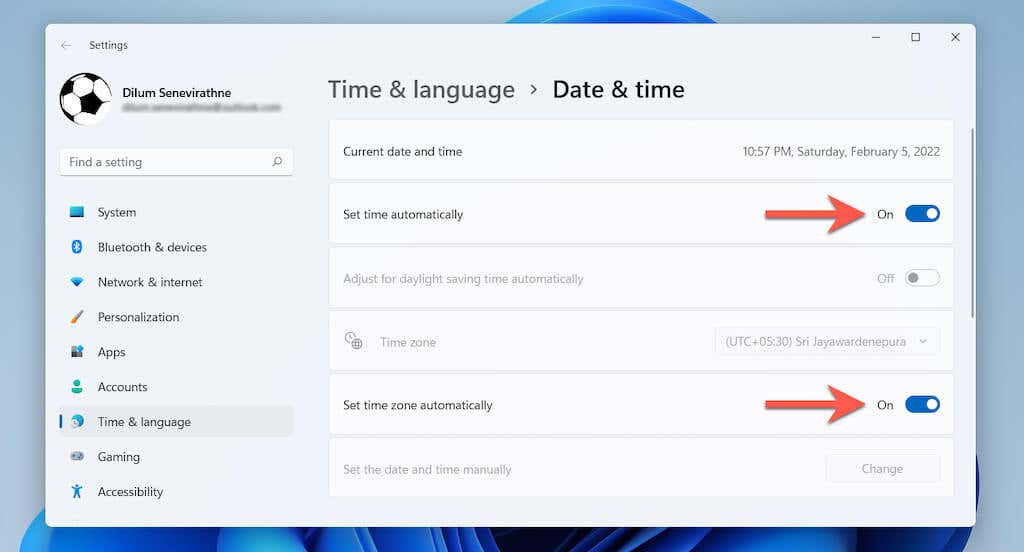
在 Mac 上调整日期和时间
1.打开系统偏好设置 应用。
2.选择日期和时间 。
3.选择锁定 图标并输入 Mac 的管理员密码。
4.启用日期和时间 和时区下自动设置日期和时间 和使用当前位置自动设置时区 旁边的复选框标签。这应该会提示您的 Mac 根据位置从 Apple 服务器获取准确的日期和时间数据。
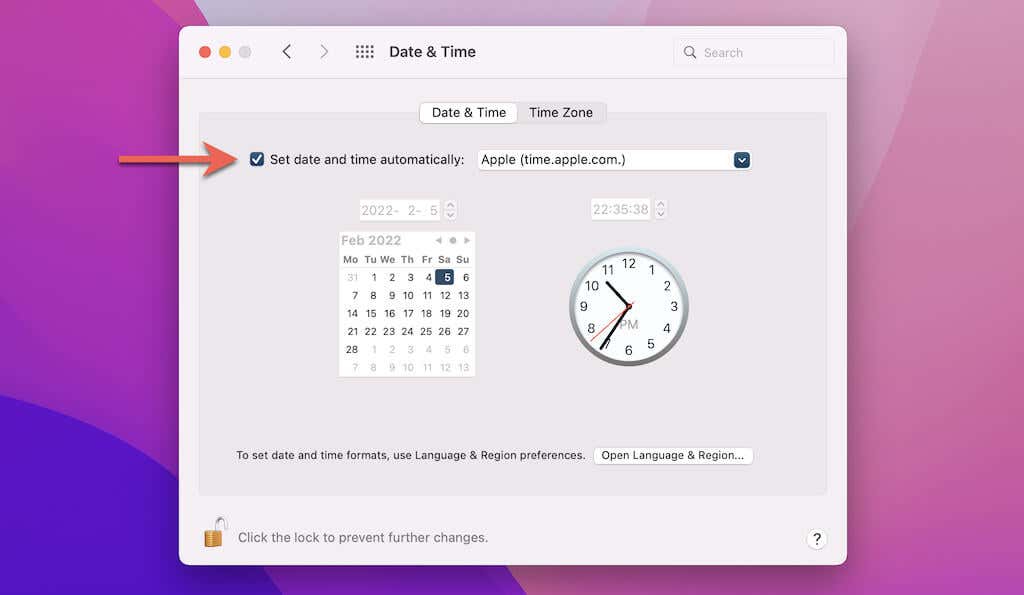
清除 Chrome 浏览器缓存
下一个修复涉及删除 Chrome 浏览器缓存和网站设置。
1.打开 Chrome。
2.按 Control + Shift + Delete (PC) 或 Command + Shift + 退格键 (Mac) 可加载 Chrome 的清除浏览数据 弹出窗格。.
3.切换到高级 选项卡,然后在时间范围 下拉菜单中选择所有时间 。然后,选中以下复选框:
4.选择清除数据 。
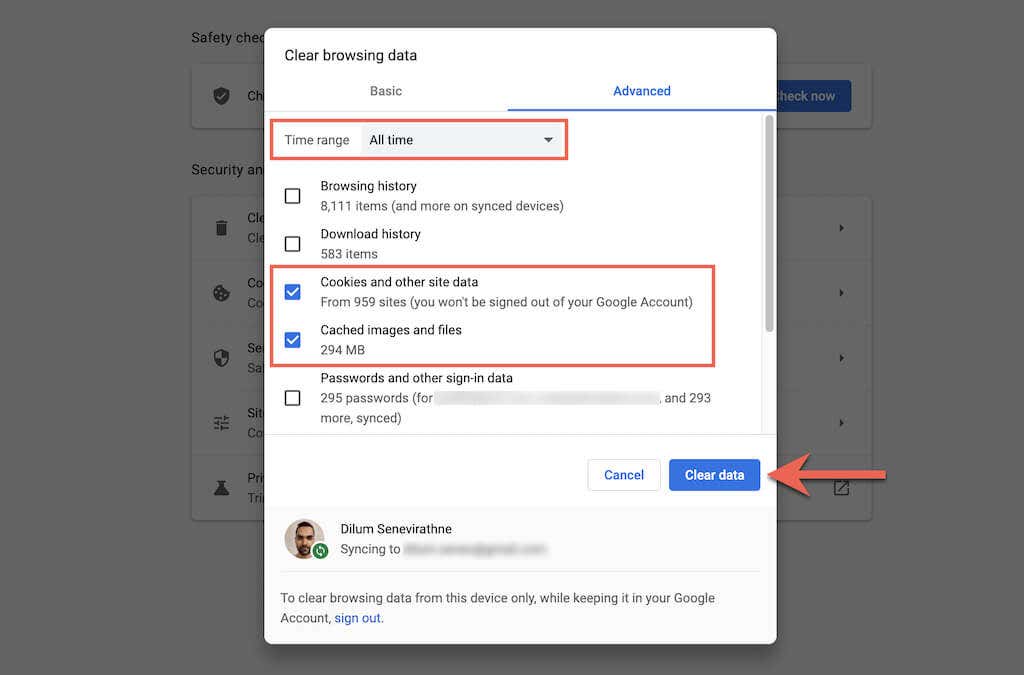
清除 SSL 状态(仅限 PC)
除了 Chrome 的浏览器缓存之外,清除 PC 的 SSL 状态也可以帮助解决与 SSL 相关的问题。您可以通过 Internet Properties – 控制面板 小程序来执行此操作。
1.打开开始 菜单(或按Ctrl + S )并输入Internet选项 。然后,选择打开 以加载Internet 属性 。
2.切换到内容 标签。
3.选择清除 SSL 缓存 。
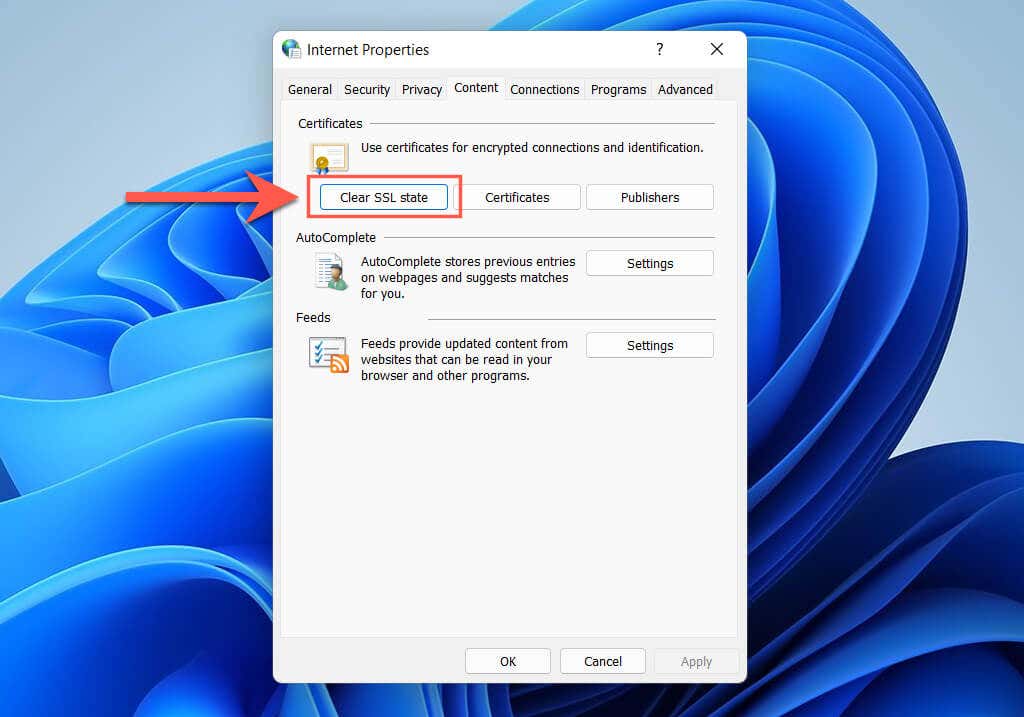
调整网站 URL
有时,输入带或不带 WWW(万维网)前缀的 URL 可能会触发 ERR_SSL_PROTOCOL_ERROR。修改 URL 并检查是否有帮助。
1.双击 Chrome 的搜索栏即可显示完整的 URL。
2.添加或删除 www 前缀。
3.按Enter 。
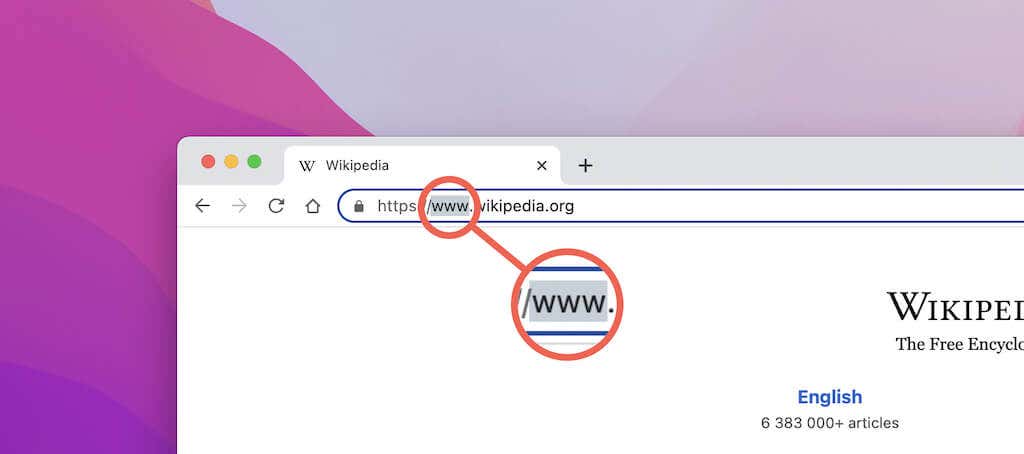
刷新 DNS 缓存
Mac 或 PC 上损坏的 DNS(域名服务)缓存 可能会导致网站加载问题。在再次重新加载网站之前清除它。
刷新 PC 上的 DNS 缓存
1.右键单击开始 图标,然后选择Windows PowerShell(管理员) 或Windows 终端(管理员) 。
2.输入以下命令:
ipconfig /flushdns
3.按Enter 。
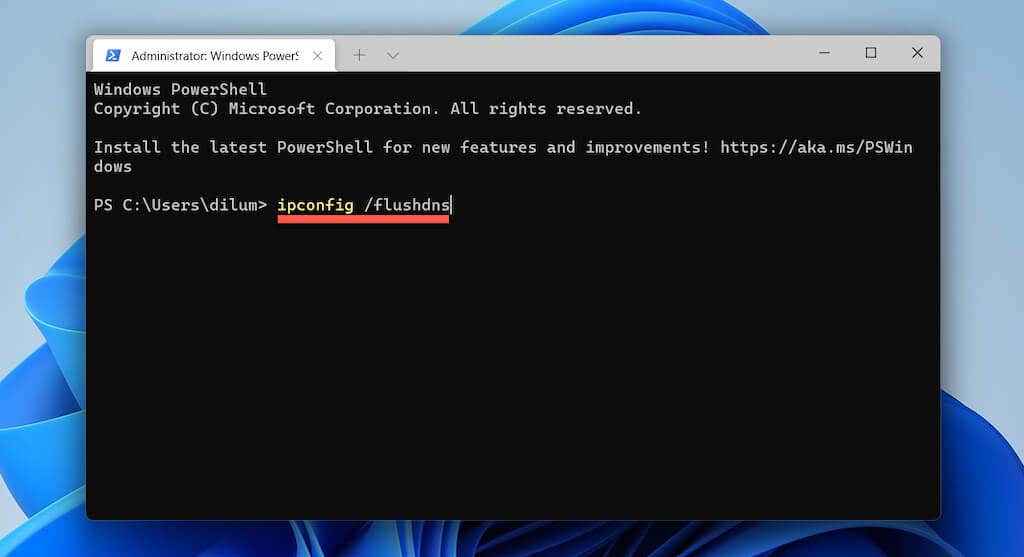
刷新 Mac 上的 DNS 缓存
1.打开启动板 并选择其他 >终端 。
2.输入以下命令:
sudo Killall -HUP mDNSResponder
3.按Enter 。
4.输入 Mac 的管理员密码。
5.再次按Enter 。.
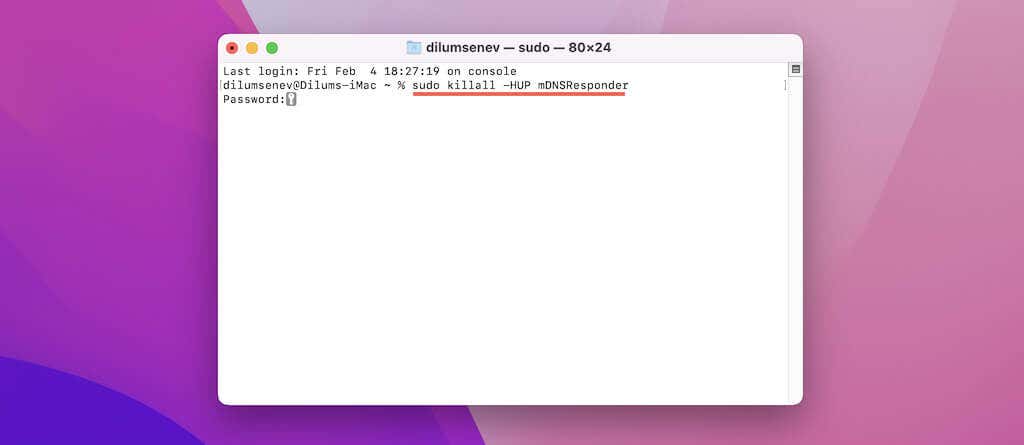
停用虚拟专用网络
虚拟专用网络 (VPN) 可以增强您的在线隐私,但它们也可以阻止 Chrome 检查网站连接的真实性。因此,如果您使用 VPN,请将其停用并尝试重新加载网站。
设置自动代理
修复 Google Chrome 中的 ERR_SSL_PROTOCOL_ERROR 的另一种方法是禁用自动或手动代理。
打开代理设置
1.打开 Chrome 菜单(选择窗口右上角的三个点),然后选择设置 。
2.选择边栏上的高级 >系统 。
3.选择打开计算机的代理设置 。
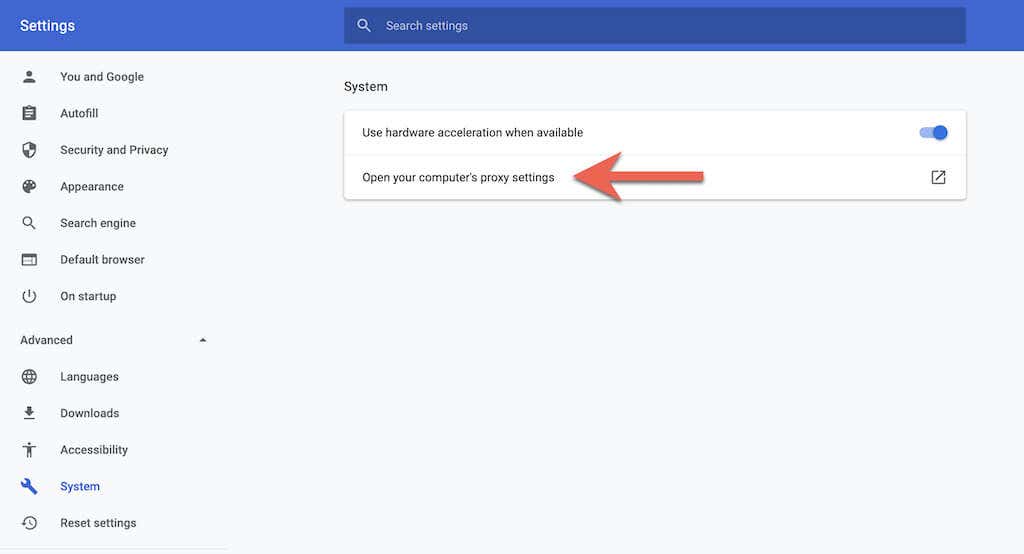
PC 上的代理设置
关闭自动检测设置 旁边的开关并禁用任何设置脚本或手动代理。
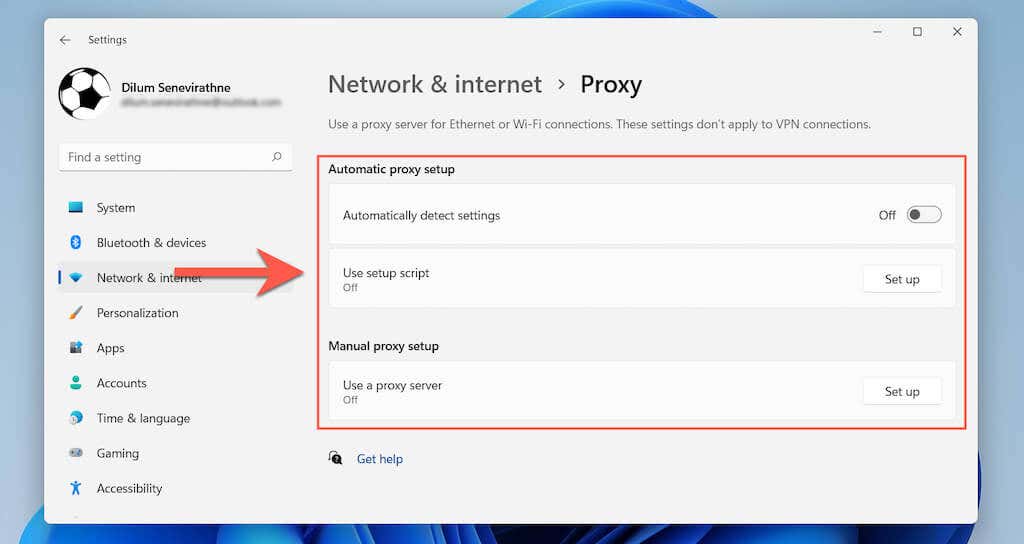
Mac 上的代理设置
取消选中选择要配置的协议 部分下方的所有框。
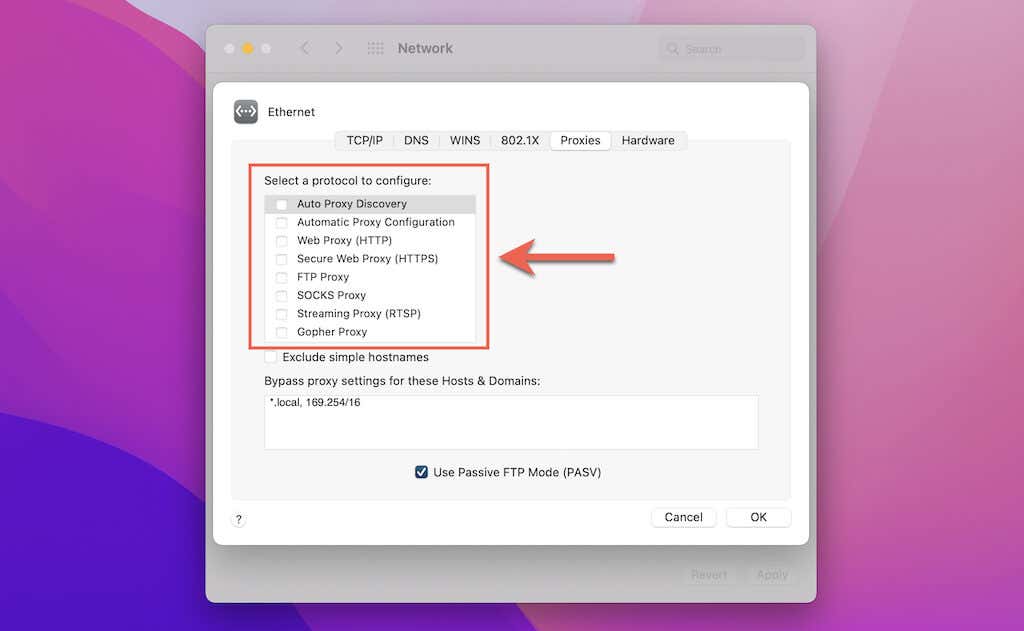
禁用 Chrome 扩展程序
浏览器扩展是许多网站相关问题的主要原因。因此,进入 Chrome 的扩展程序屏幕(在 Chrome 菜单上选择更多工具 >扩展程序 ),禁用所有活动的扩展程序,然后检查 ERR_SSL_PROTOCOL_ERROR 是否再次出现。如果没有,请隔离有问题的扩展并保持禁用状态。
禁用 QUIC 协议
默认情况下,Google Chrome 浏览器使用名为 QUIC 的低延迟协议来加速网站连接。但是,它可能会导致 SSL 错误。尝试通过 Chrome 的实验性功能窗格禁用它。
1.在 Chrome 的地址栏中输入以下内容:
chrome://flags/#enable-quic
2.按Enter 。
3.打开实验性 QUIC 协议 旁边的下拉菜单,然后选择禁用 。
4.选择重新启动 。
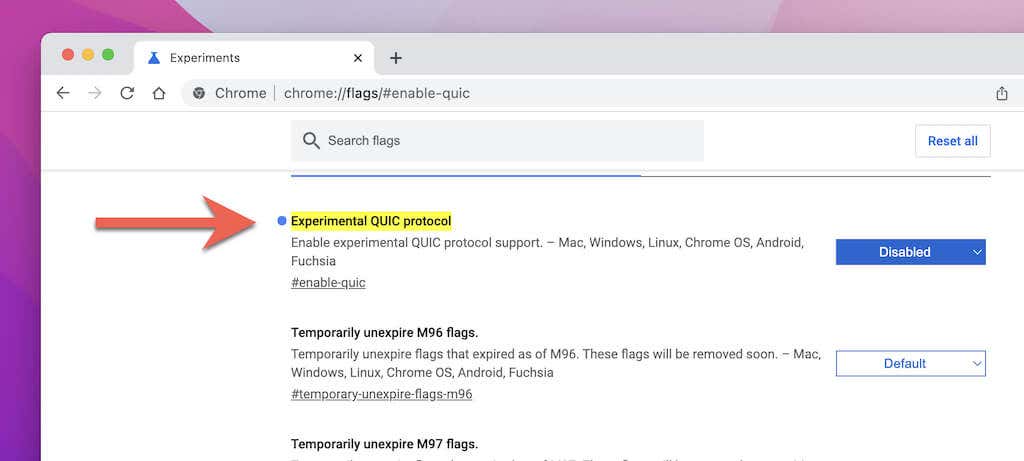
如果站点继续生成 ERR_SSL_PROTOCOL_ERROR,请重新激活 QUIC 协议,然后再继续进行其余修复。.
检查主机文件
如果您有编辑计算机 Hosts 文件的习惯,请删除任何提及该网站的 IP 地址或域名的内容。了解如何在PC上编辑Hosts文件 和苹果 。
更新 Google Chrome
过时的 Chrome 版本还会阻止浏览器与网站建立安全连接。因此,请更新浏览器并检查是否有影响。为此,只需打开 Chrome 菜单,然后选择帮助 >关于 Google Chrome 。
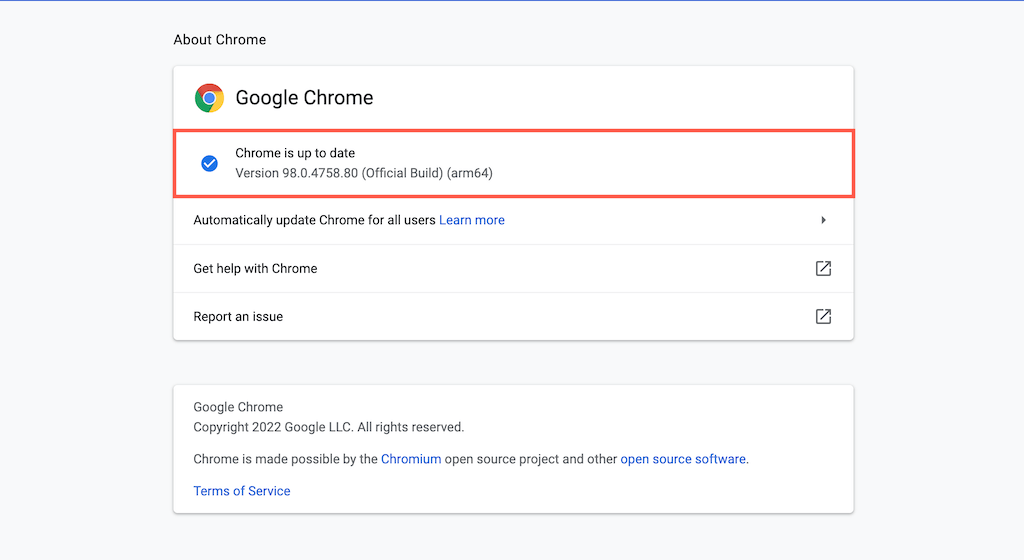
禁用防病毒和防火墙
您的 PC 或 Mac 上是否使用第三方防病毒程序或互联网安全实用程序?禁用它并检查网站是否正确加载。尝试将该网站添加为防病毒设置的例外。查看该实用程序的在线文档或用户手册以获取说明。
通知网站的网站管理员
如果 ERR_SSL_PROTOCOL_ERROR 在 Chrome(以及其他网络浏览器,如 Firefox、Edge、Safari 等)中持续存在,则需要将该问题通知网站所有者或管理员。如果您是网站管理员,请检查您的托管帐户是否存在与网站 SSL 证书相关的任何问题,或向托管提供商的支持团队寻求帮助。
.